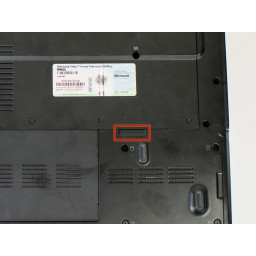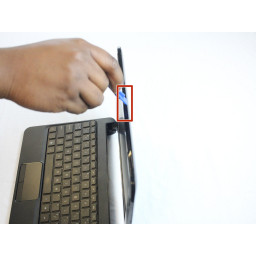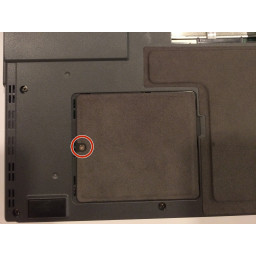Ваша заявка или вопрос будут отправлены 10-ти наиболее подходящим по сферам деятельности сервисным центрам Москвы. Всего в Москве - 5 192 сервисных центра, которые ремонтируют 374 вида техники.
Замена теплового соединения Dell XPS M1530

- ВКонтакте
- РћРТвЂВВВВВВВВнокласснРСвЂВВВВВВВВРєРСвЂВВВВВВВВ
- Viber
- Skype
- Telegram
Шаг 1
Переверните компьютер вверх дном, чтобы аккумулятор был обращен к вам.
Выключите компьютер и отсоедините зарядный кабель от компьютера.
Невозможность отсоединить зарядный кабель может привести к поражению электрическим током.
Шаг 2
Открутите четыре винта Phillips # 1, удерживающих заднюю панель. Затем удалите один 5,8-миллиметровый винт Phillips # 1 с надписью «M» в середине задней панели.
Четыре 3,9-мм винта Phillips # 1
Один 5,8 мм Филлипс # 1 винт
Шаг 3
Очистите процессор, графический процессор и радиатор с помощью 90% изопропилового спирта, нанесенного на бумажное полотенце.
CPU Compound
GPU Compound
Термальная подушка
Теплоотводящий состав
Не нужно заменять термоподушку, это мягкий квадратный материал.
70% изопропиловый спирт также может работать, если 90% не доступны.
Шаг 4
Нажмите на переключатель вправо, чтобы разблокировать аккумулятор.
Шаг 5
Используя выделенный отступ, потяните вверх и наружу, чтобы снять заднюю панель.
Отступ должен обеспечивать достаточное сцепление, чтобы легко снять панель.
Шаг 6
Извлеките аккумулятор двумя руками и вытащите его из компьютера.
Шаг 7
Сначала открутите шесть винтов, которые удерживают вентилятор и радиатор с помощью отвертки Philips № 1. Затем используйте Phillips # 1, чтобы удалить единственный винт в нижней части радиатора.
Шесть серебряных винтов Chrome 5,8 мм Phillips # 1
Один 5,8 мм Филлипс # 1 винт
Сначала удалите четыре винта, которые удерживают процессор (четыре вверху слева, которые образуют прямоугольник на этом изображении). Отвинтите их в виде буквы Х (например, верхний левый винт, нижний правый винт, верхний правый винт, нижний левый винт), чтобы минимизировать риск повреждения процессора.
Шаг 8
Осторожно поднимите вентилятор и радиатор с ноутбука.
Будьте осторожны, чтобы не тянуть слишком сильно, потому что контакт питания все еще подключает вентилятор к ноутбуку.
Шаг 9
Используйте свои пальцы или spudger, чтобы удалить штепсель питания, соединяющий вентилятор с ноутбуком, потянув его прямо с материнской платы.
Шаг 10
Снимите вентилятор и радиатор с ноутбука.
При установке нового радиатора не забудьте заменить термопасту под радиатором. См. Руководство для получения дальнейших инструкций.
Комментарии
Пока еще нет ниодного комментария, оставьте комментарий первым!
Также вас могут заинтересовать
Вам могут помочь


Лаборатория ремонта